软件怎么关闭开机自动启动 如何禁止开机自动启动的软件程序
更新时间:2024-03-11 16:44:25作者:xiaoliu
在日常使用电脑的过程中,我们经常会遇到一些软件自动启动的情况,尤其是一些不常用的软件,不仅占用系统资源,还会影响电脑的启动速度,如何关闭这些开机自动启动的软件呢?通过简单的设置,我们可以轻松实现禁止开机自动启动的软件程序,让电脑开机更加快速高效。接下来让我们一起来了解如何操作吧!
具体步骤:
1.点击电脑左下角的“Win键”,在“开始”菜单中选中“设置”。
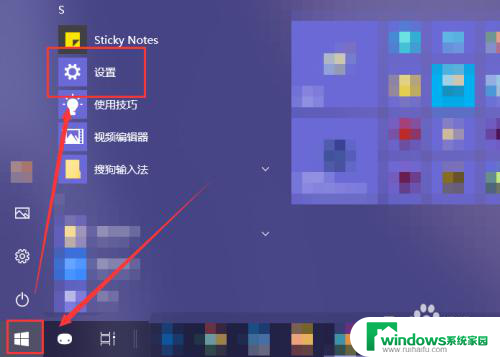
2.在“Windows 设置”窗口中选中“应用”选项。
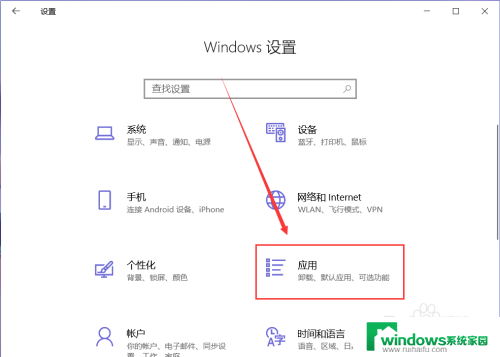
3.在“应用”页面左侧中找到“启动”选项。
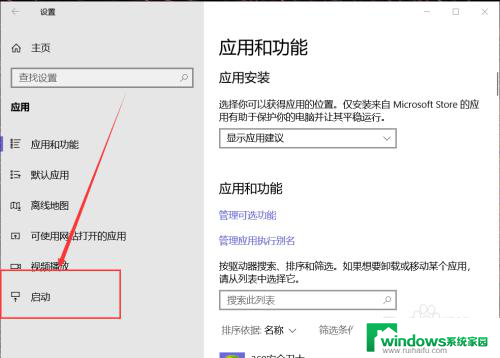
4.然后在右侧页面中就能找到开机自动启动的应用程序,这里关闭应用右侧的开关即可将其关闭开机时启动。
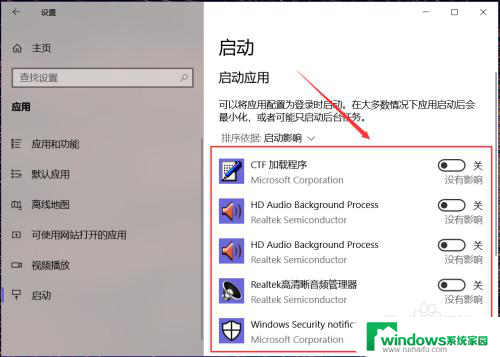
5.有些应用在其设置界面中提供开机时开启的开关选项,在想要禁止开机时启动的应用设置中关闭其开机自动启动即可。
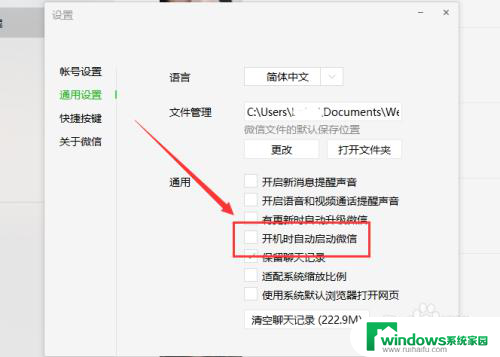
6.除此之外,还可以通过第三方应用应用程序管理启动项。禁止某些程序开机时自动启动即可。
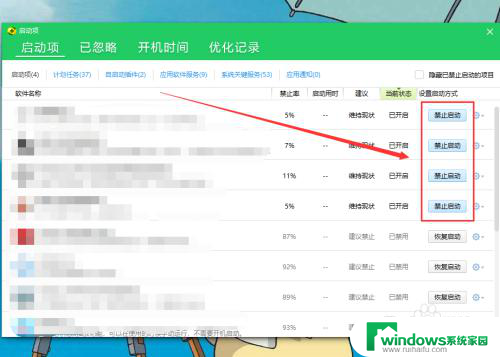
以上就是如何关闭软件的开机自动启动的全部内容,如果还有不清楚的用户,可以参考以上小编的步骤进行操作,希望对大家有所帮助。
- 上一篇: 电脑如何和电视连接投屏 电脑连接电视的三种方法
- 下一篇: wps怎么设置行 wps怎么设置行高
软件怎么关闭开机自动启动 如何禁止开机自动启动的软件程序相关教程
- 如何关闭软件开机启动 怎么取消电脑开机自动启动的程序
- 怎么关闭应用自启动 怎样关闭开机自启动的软件程序
- 笔记本开机自启动的软件怎么关闭自启动 如何关闭电脑开机自动启动的软件
- 如何关闭开机时自动启动的软件 如何禁用电脑开机自动启动的程序
- 笔记本怎么关闭自动开启软件 如何取消开机自动启动的软件程序
- 电脑软件怎么关闭开机自动启动 关闭开机自动启动的软件方法
- windows怎么关闭开机自启的程序 windows开机自启动程序如何关闭
- windows开机自动启动怎么关 Windows开机自启动程序关闭方法
- windows开机自启动怎么关闭 如何关闭电脑开机自启动程序
- 开机自启动在哪里关闭 电脑如何关闭开机自启动程序
- 怎样设置录屏 电脑录屏软件怎么用
- 如何查看office激活状态 如何检查电脑上的office是否激活
- 电脑设置纸张大小在哪儿 页面纸张大小设置方法
- 程序运行提示bex问题事件 BEX崩溃问题如何解决
- iphone无法usb连接电脑上网 iPhone连接电脑USB无法上网解决方法
- 怎么在虎牙直播游戏 虎牙直播怎么在电脑上直播游戏